硬盘坏道屏蔽工具,详细教您如何修复硬盘坏道
- 分类:win8 发布时间: 2017年12月11日 10:00:28
我们有遇到过硬盘出现坏道的用户都知道,硬盘坏道的确是件感觉糟糕透了的事情,会让我们的电脑运行速度变慢,如果当我们遇见这种情况,可以使用硬盘坏道屏蔽工具来对硬盘坏道进行屏蔽,从而到达修复的目的,下面就是使用的方法。
长期使用的笔记本和台式机,硬盘可能会有坏道,肯定不会全部都是坏道,不能使用了。硬盘在使用过程产生了坏道,怎么屏蔽呢,能修复吗?答案是肯定的,为了让硬盘得到使用最大化,下面,小编就把硬盘坏道屏蔽工具的使用方法分享给大家。
硬盘坏道屏蔽工具
首先下载安装DiskGenius软件
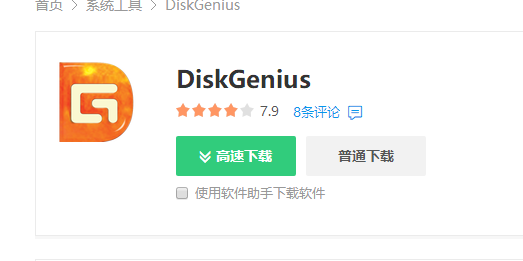
工具电脑图解-1
打开DiskGenius软件,点击硬盘菜单,选择坏道扫面与修复选项,
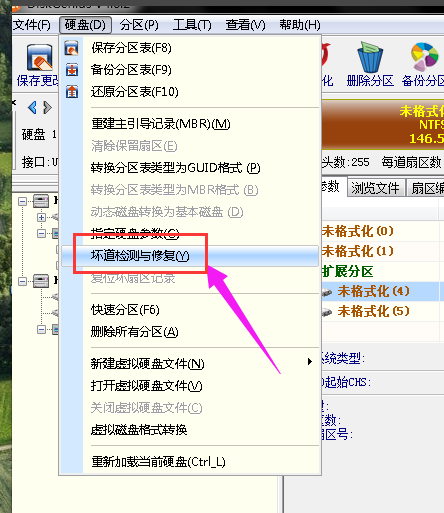
坏道电脑图解-2
点击开始检测,等检测出来后,点击保存报表!
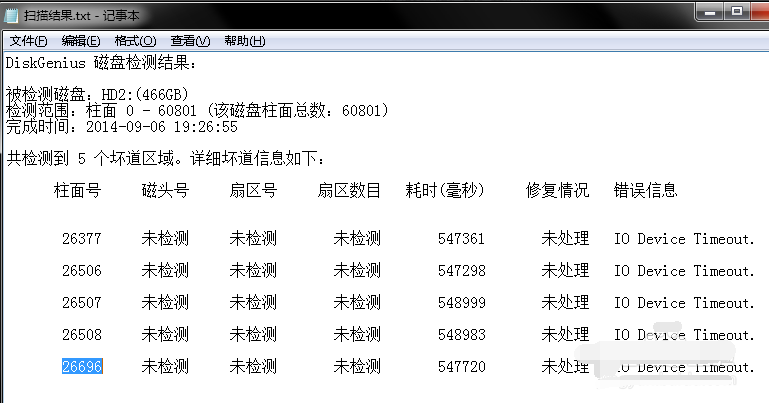
工具电脑图解-3
这5个硬盘坏道是扩散成一片的,所以,而坏道的起始柱面号是26377为了离分区远一点,去一个前面的数字,26300柱面号!也就是说,柱面号26300之前的分区都是没问题的,而一般情况下,大概131个柱面占1个G的存储空间,所以之前有200个G的好分区!
这里的硬盘分区时这么调整的,c盘放系统,给50个G!D盘给140多个G
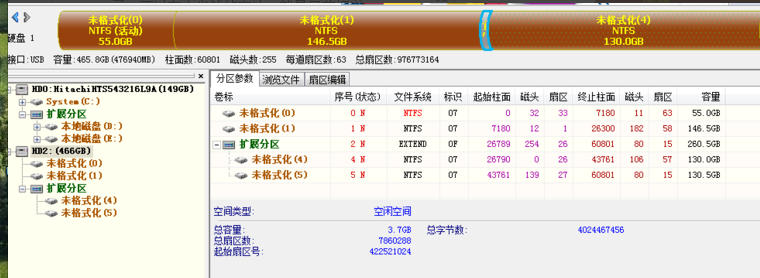
硬盘电脑图解-4
将分区分好之后,调整柱面号:
在分区上右键单击,调整分区参数,注意,例子中坏道的起始柱面为26377,为了防止坏道扩散,取靠前的数字,26300,坏道末尾柱面号是26696 取一个靠后的柱面号,26790,然后保存!
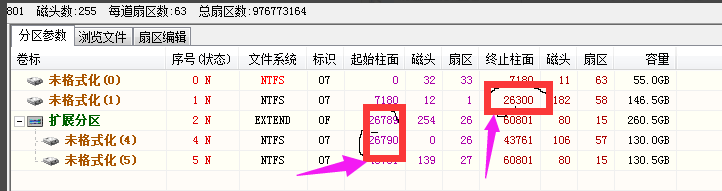
屏蔽工具电脑图解-5
调整完的四个分区第二分区和第三分区之间应该有个间隔,这个灰色的间隔其实就是故意空余出来,经过计算的坏道所在的位置,注意,大家平时不要给这个位置分区,尽管有几个G的存储空间,但是一旦读取,很可能造成坏道扩散,经过隔离的坏道,通常是不会扩散的!

硬盘电脑图解-6
点击保存方案,本例子系统一共分了两个主分区,50个c盘和140g的D盘,逻辑分区E,F两个盘每个盘130个G。大家可以酌情调整!但是千万不要给坏道分区!
以上就是硬盘坏道屏蔽工具的修复硬盘坏道的教程了。
猜您喜欢
- win7ios镜像安装图文教程2016/11/14
- 升级bios图文教程2016/12/03
- 升级bios,详细教您主板怎么更新bios..2018/07/30
- 老司机教你联想笔记本如何使用u盘装系..2018/11/22
- 华硕主板BIOS,详细教您设置华硕主板BI..2018/08/09
- 告诉你电脑开不开机该怎么解决..2019/01/28
相关推荐
- 向日葵远程控制软件操作教程.. 2017-10-01
- 详细教您三星手机连接电脑的方法.. 2019-04-30
- 解答最新电脑处理器排行榜.. 2018-12-20
- 一键优化,详细教您手机怎么优化.. 2018-03-21
- pe装系统,详细教您怎么在PE系统中重装.. 2018-01-29
- 小编教你电脑花屏的原因是什么.. 2017-09-01



